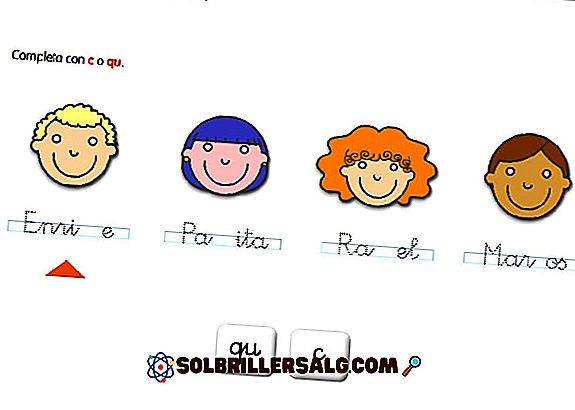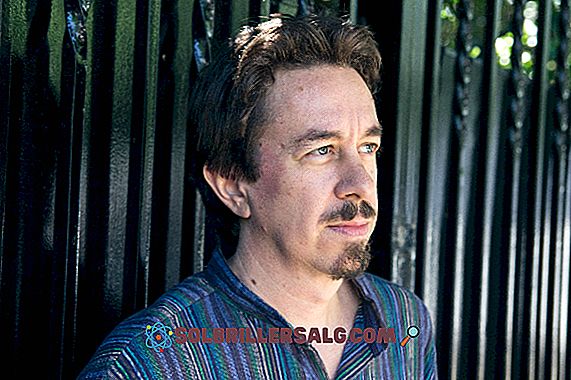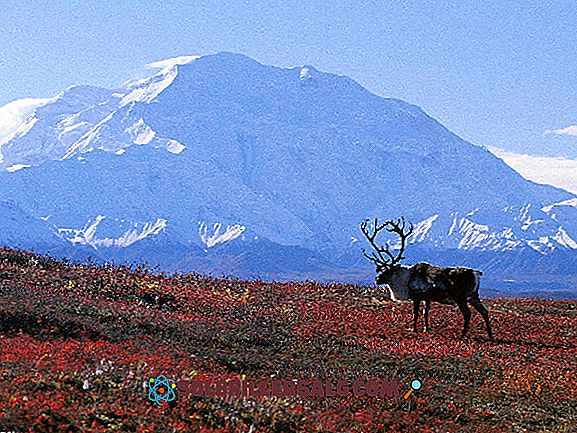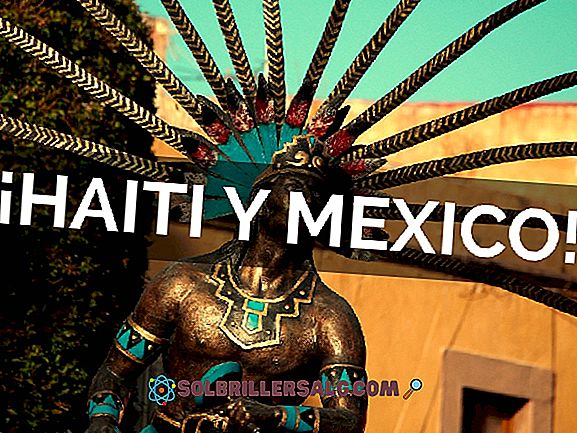Brakujący system operacyjny (Windows): co to znaczy i jak to naprawić?
Brakujący system operacyjny oznacza, że system operacyjny doznał nieszczęśliwego wypadku, więc technicznie zabrakło systemu operacyjnego (dzieje się to niezależnie od wersji używanego systemu Windows).
Dzieje się tak, gdy w pewien sposób przenosisz pliki w jakimś folderze chronionym przez system operacyjny, gdy system Windows aktualizuje się i instaluje oraz niespodziewanie wyłącza komputer, lub gdy zmieniasz ustawienia ustanowione w BIOS-ie komputera.

Jest to błąd krytyczny dla wielu użytkowników. Gdy tylko zobaczą komunikat „Brakujący system operacyjny” na ekranie swojego komputera, wiedzą, że prawdopodobnie zabrakło im systemu operacyjnego; Dlatego bez twoich cennych informacji.
Jaki jest prawdziwy powód tego błędu? Odpowiedź nie jest łatwa do przekazania, ponieważ nawet Microsoft nie był jeszcze w stanie znaleźć powodu, który ją generuje. Jedną z możliwych przyczyn może być niezgodność między sprzętem a instalowanym oprogramowaniem.
Można go również wygenerować, gdy wystąpi błąd podczas instalacji aktualizacji systemu Microsoft Windows (od 75% do 90%, w zależności od użytkowników). Może również wpływać na zmianę dostępu do dysku twardego, na którym znajduje się BIOS (modyfikacja początkowej konfiguracji płyty głównej).
Wreszcie ten błąd mógł być spowodowany nagłymi zmianami w katalogu głównym systemu Windows. Czy można to rozwiązać? Tak, możesz skontaktować się z ekspertem na oficjalnej stronie firmy Microsoft i możesz zobaczyć następujące zalecenia, których musisz przestrzegać w liście (nie ponosimy odpowiedzialności za ich niewłaściwe użycie).
Jak go rozwiązać?
Jeśli to, co zrobiłeś, było po prostu zmianą ścieżki, która określa, gdzie znajduje się dysk twardy, a może ustawiłeś system tak, aby uruchamiał komputer z dysku flash, CD-ROM / DVD lub innego dysku twardego (co nie jest system operacyjny), możesz zobaczyć następujące kroki, w których wyjaśnimy, jak rozwiązać ten błąd.
Zmień ustawienia BIOS
Zanim przejdziesz dalej, powinieneś wiedzieć, że BIOS jest odpowiedzialny za inicjowanie i sprawdzanie, czy wszystkie elementy komputera ( sprzęt ) działają prawidłowo. Nazwa BIOS oznacza Basic Input Output System (Basic Input Output System).
Aby to sprawdzić, włączysz komputer.

Jak tylko go włączysz, zobaczysz, że pojawia się ekran, na którym widnieje nazwa posiadanej karty matki (w tym będzie wskazywał, z jakim kluczem możesz uzyskać dostęp do konfiguracji BIOS-u).

Jeśli nie udało ci się wejść do menu konfiguracji, ponieważ nie miałeś czasu, nic się nie dzieje: uruchom ponownie komputer i spróbuj ponownie.
Następnie po prostu zobacz, że komputer się włącza, naciśnij klawiaturę „F2”, aby uzyskać dostęp do BIOS-u.

Ważne jest, aby wiedzieć, że nie cały BIOS można uzyskać za pomocą klawisza „F2”; w niektórych jest dostępny przez klucze takie jak „Del” lub „Delete”.
Po wejściu do menu konfiguracji BIOS poszukaj: „Wyjdź”. Aby się tu dostać, musisz poruszać się po menu za pomocą klawiszy W górę - W prawo - W prawo - W prawo - W prawo.

Po wejściu do podmenu znajdziesz kilka opcji, ale wybierzesz tę, która mówi: „Załaduj ustawienia domyślne” (w języku hiszpańskim jest to „Załaduj domyślne konfiguracje”). Następnie naciśnij ENTER, aby wprowadzić zmiany.


Masz jeszcze jeden krok. Przejdź do opcji „Exit Saving Changes” (w języku hiszpańskim: „Exit saving the changes made”) i naciśnij ENTER. Następnie pojawi się okno potwierdzenia, w którym wybierzesz „Tak” (w języku hiszpańskim „Sí”) i naciśnij ENTER.

Po wykonaniu tych kroków usuń wszystkie urządzenia USB, które umieściłeś na komputerze (pendrive, adaptery typu USB, CD / DVD).
Gotowy! Teraz twój komputer musiał się zrestartować, a jeśli był to problem, ponieważ w jakiś sposób manipulowałeś jakim dyskiem twardym uruchomił się najpierw w BIOS-ie, z domyślną konfiguracją powinieneś go rozwiązać.
Inne przyczyny
Co się stanie, jeśli problem nie był spowodowany zmianą, które urządzenie zostanie uruchomione jako pierwsze? W tym momencie możemy powiedzieć, że zabrakło Ci systemu operacyjnego.
Zgubiłeś informacje, które miałeś w komputerze, a co pozostało, to przeinstalować system operacyjny Windows od podstaw.
Zainstaluj ponownie system operacyjny
Pierwszą rzeczą, którą powinieneś zrobić, to poszukać płyty CD z Windows Live według własnych preferencji. Włącz komputer, włóż dysk CD / DVD, a następnie uruchom ponownie komputer, aby go przeczytać.

Jeśli komputer nie wykrywa dysku CD / DVD, należy wybrać rozruch. Jak? Uruchom ponownie komputer i jak tylko zobaczysz, że ekran emituje dowolny obraz, naciśnij klawisz F12; następnie wybierz, gdzie chcesz uruchomić komputer.
Uruchom Live-CD. Następnie wybierz język, w którym zostanie zainstalowany system Windows, i kliknij „Dalej”.

Następnie pojawi się następujące okno dialogowe. Kliknij „Zainstaluj teraz”.

W następnym kroku będziesz miał dwie opcje: jedna to aktualizacja systemu (ale ponieważ nie mamy systemu, musisz wybrać drugi), a drugi to „Spersonalizowany”. Kliknij na to.

Teraz zobaczysz jednostki, które posiada twój komputer. Wybierz jedną z nich i kliknij „Dalej”.

Jak widzisz, rozpoczęła się instalacja systemu Windows (musisz być cierpliwy i poczekać na zakończenie instalacji).

Wreszcie! Masz ponownie zainstalowany system Windows. Teraz wystarczy dostosować go do swoich potrzeb.